Comment faire des photos privées sur Facebook

- 3465
- 816
- Romain Martinez
La confidentialité de Facebook est quelque chose que de nombreux utilisateurs de Facebook ne considèrent pas. Cependant, savoir comment faire des photos privées sur votre compte Facebook est important pour garder les photos de vos enfants, de la maison et d'autres images personnelles sensibles des yeux indiscortifs du grand public.
Il y a des escrocs à rechercher régulièrement chaque plate-forme de médias sociaux pour suffisamment d'informations sur vous afin qu'ils puissent personnaliser des choses comme les e-mails de phishing ou les appels à froid pour vous tromper. Dans certains cas, les voleurs locaux pourraient même revoir vos photos publiques pour les vulnérabilités de sécurité autour de votre maison.
Table des matièresFacebook offre différents niveaux de confidentialité pour votre page Facebook. Vous pouvez appliquer les paramètres de confidentialité Facebook pour masquer les photos, votre photo de profil ou des albums Facebook entiers. Il est également possible de définir l'intimité pour toutes les futures photos que vous téléchargez sur Facebook.
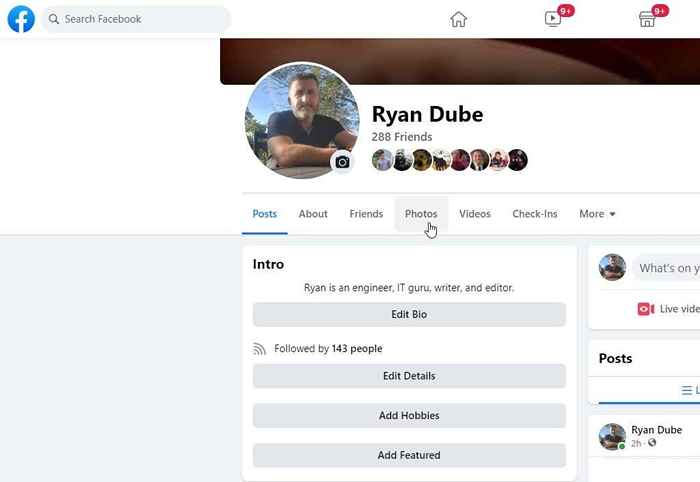
- Trouvez l'album pour lequel vous souhaitez modifier les options de confidentialité et sélectionnez les trois points dans le coin supérieur droit. Sélectionner Modifier l'album.
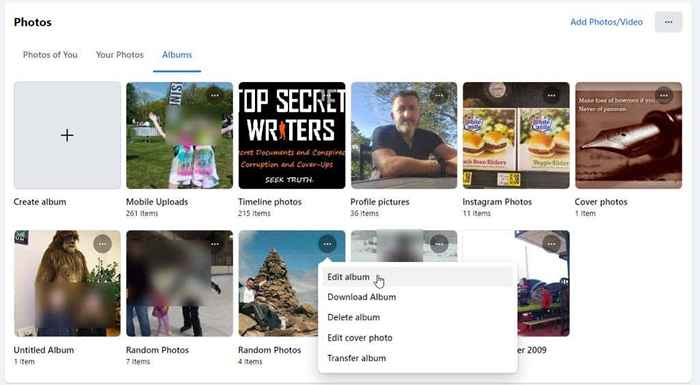
- Sur la page Edit Album, vous verrez les paramètres de confidentialité actuels en haut à gauche. Ce bouton peut dire des amis, du public ou autre chose. Pour changer l'intimité de l'ensemble de l'album (et toutes les photos), sélectionnez ce bouton.
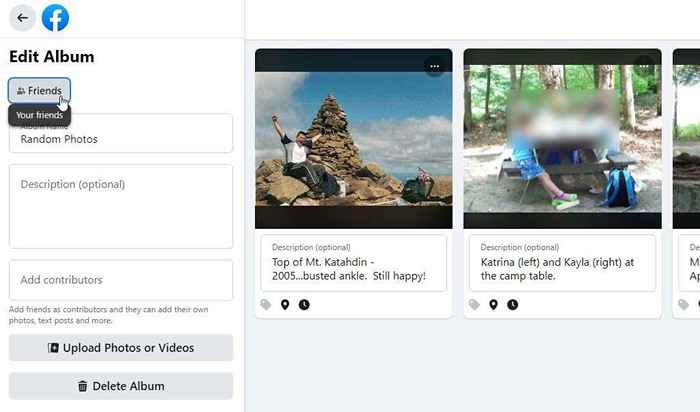
- Cela ouvrira la fenêtre du sélecteur d'audience. C'est là que vous pouvez changer la confidentialité de l'album. Pour rendre l'album privé, définissez-le sur autre chose que le public.
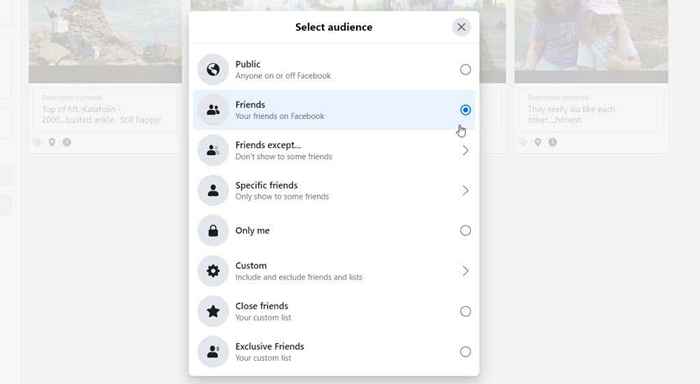
Les paramètres de confidentialité suivants sont disponibles:
- Seulement moi: Cela rendra l'album complètement privé afin que vous seul pouvez voir l'une des photos de cet album.
- Amis, Amis sauf, ou Amis spécifiques: Permettre à tout ou seulement à certains de vos amis de voir l'album et toutes les photos dedans.
- Coutume, Amis proches, ou Amis exclusifs: Listes personnalisées où vous pouvez choisir exactement qui de votre liste d'amis peut voir l'album et ses photos.
Une fois que vous avez fait ce changement, tout l'album sera privé. Il ne sera pas visible lorsque quiconque n'est pas votre ami (utilisateurs publics de Facebook) passe en revue votre profil Facebook ou votre fil d'actualité Facebook.
Comment faire des albums privés sur Android ou iPhone
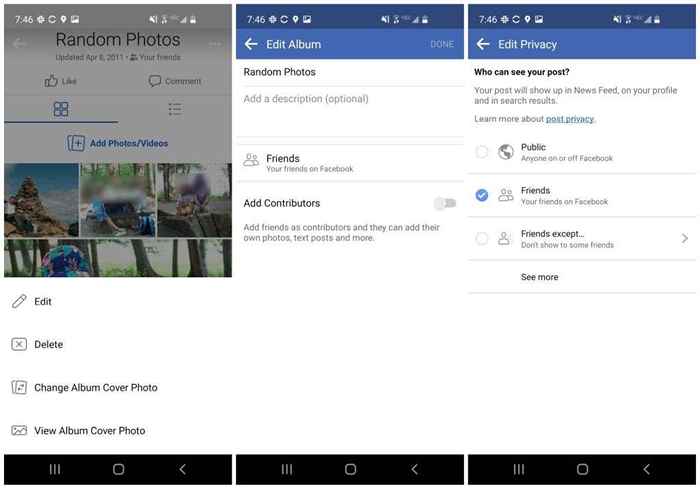
Pour faire un album privé sur l'application Facebook:
- Sur votre profil, sélectionnez le Photos bouton.
- Sélectionnez le Albums languette.
- Sélectionnez l'album que vous souhaitez modifier. Sélectionnez les trois points en haut à droite.
- Dans le menu qui s'ouvre en bas de l'écran, sélectionnez Modifier.
- Dans la fenêtre Modifier l'album, sélectionnez la section de confidentialité (sera probablement actuellement réglé sur le public ou les amis).
- Dans la fenêtre Modifier la confidentialité, définissez l'intimité sur autre chose que le public.
Comment faire des photos individuelles privées
Pour faire une seule photo privée sur Facebook, vous aurez juste besoin d'ouvrir la photo et d'ajuster ses paramètres de confidentialité.
Comment faire des photos privées sur le navigateur
- Accédez à votre profil Facebook et sélectionnez des photos. Sélectionner Photos de vous ou Tes photos Dans la section des photos. Trouvez la photo que vous souhaitez faire et cliquez dessus et cliquez dessus.
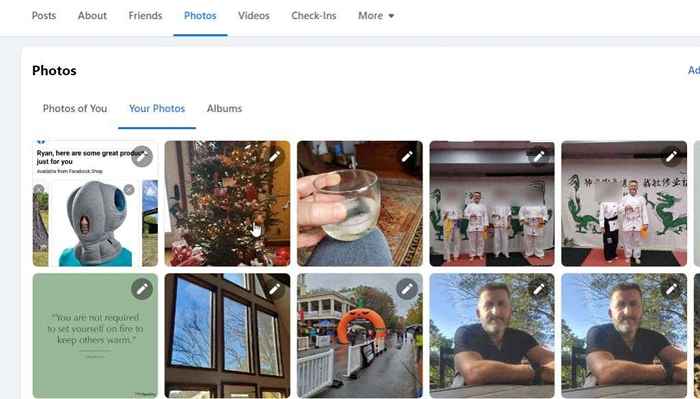
- Avec la photo ouverte, sélectionnez l'icône de confidentialité en haut à droite de ce message photo.
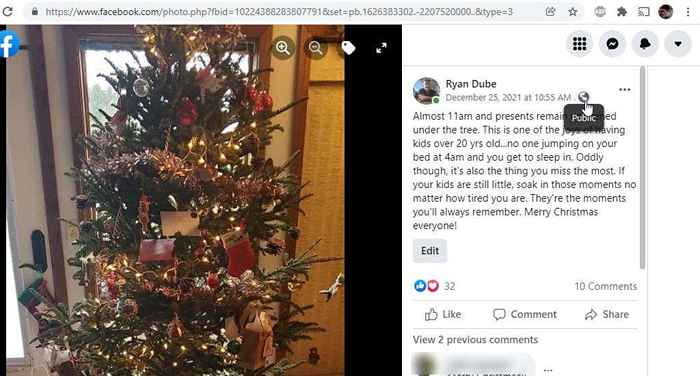
- Sélectionnez autre chose que le public dans la liste des options d'audience pour faire de la photo privée.
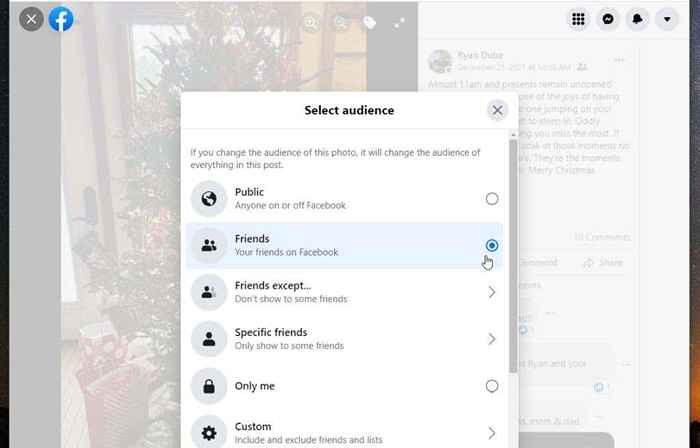
Les paramètres de confidentialité disponibles ici sont les mêmes qu'avec les albums. Vous pouvez l'ajuster à vous-même, à tous ou à certains amis Facebook, ou à toute liste personnalisée que vous aimez.
Comment faire des photos privées sur l'application mobile Facebook
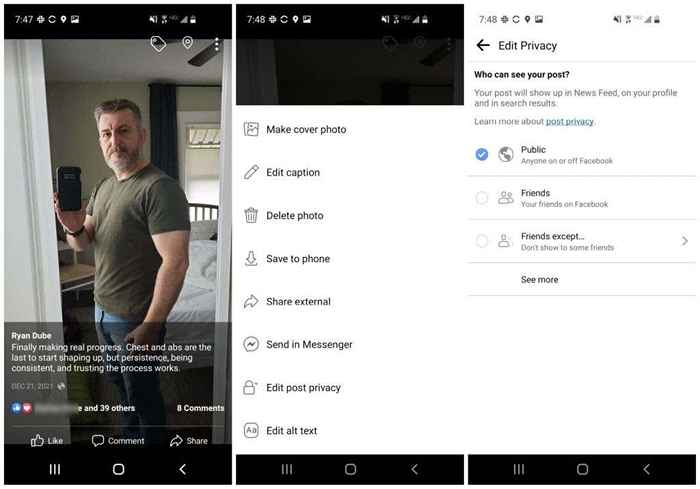
Pour faire une photo privée en utilisant l'application mobile Facebook:
- Sur votre profil, sélectionnez le Photos bouton.
- Sélectionnez le Photos de vous ou Téléchargements languette.
- Sélectionnez la photo que vous souhaitez modifier.
- Sélectionnez les trois points en haut à droite et sélectionnez Modifier la confidentialité dans le menu.
- Dans la fenêtre Modifier la confidentialité, définissez l'intimité sur autre chose que le public.
Comment définir des photos sur privé par défaut
Si vous préférez ne pas avoir à faire des photos privées sur Facebook chaque fois que vous les publiez sur votre chronologie Facebook, vous pouvez faire régler Facebook des photos sur privé par défaut à la place.
Pour faire ça:
- Connectez-vous à Facebook à l'aide du navigateur et sélectionnez la flèche déroulante à l'extrême droite en haut de la page. Sélectionner Paramètres et confidentialité.
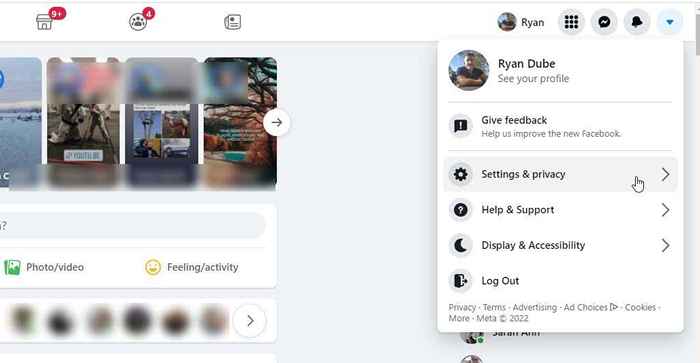
- Dans le menu déroulant suivant, sélectionnez Paramètres.
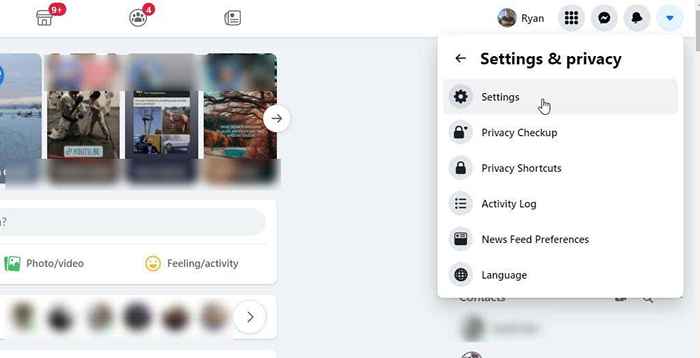
- Sur la page Paramètres de confidentialité, sélectionnez Confidentialité Dans le volet de navigation gauche. Trouvez la section de votre activité à droite et sélectionnez Modifier à la droite de Qui peut voir vos futurs messages.
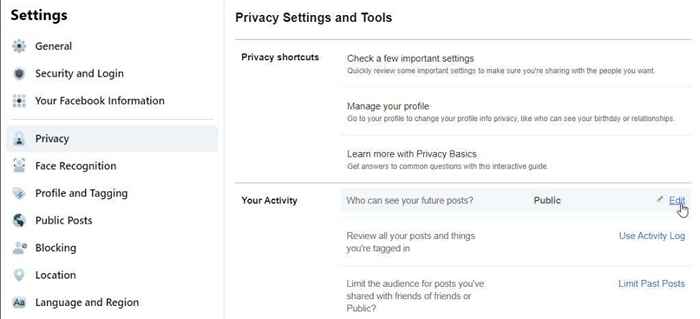
- Vous verrez cette section ouverte et une liste déroulante de la confidentialité apparaîtra. Sélectionnez ce bouton déroulant et modifiez la confidentialité par défaut de vos messages à autre chose que le public.
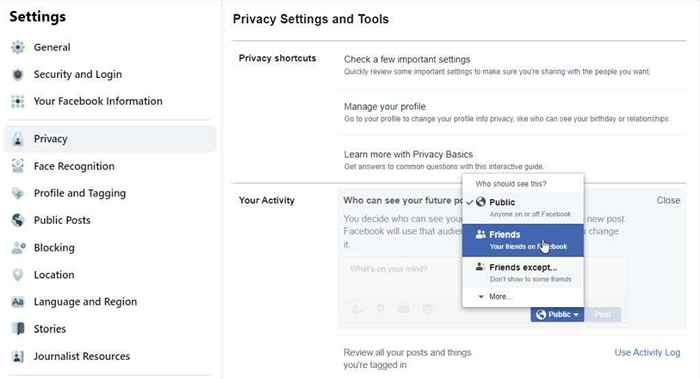
Une fois que vous avez apporté ce changement, tous les futurs articles que vous publiez sur Facebook auront ce paramètre non public pour sa vie privée. De cette façon, si vous ne voulez pas que le message ou la photo que vous publiez soit privé, vous pouvez le changer en public après coup.
C'est beaucoup plus facile que de faire chaque message ou photo privé individuellement. Surtout si la plupart du temps, vous souhaitez que vos photos soient disponibles uniquement pour vos amis ou une liste personnalisée d'amis spécifiques.
Si vous préférez laisser le défaut au public, vous pouvez faire des photos et des publications privées après avoir fait un message individuel. Faites-le simplement en sélectionnant la liste déroulante de la confidentialité qui a le paramètre «public».
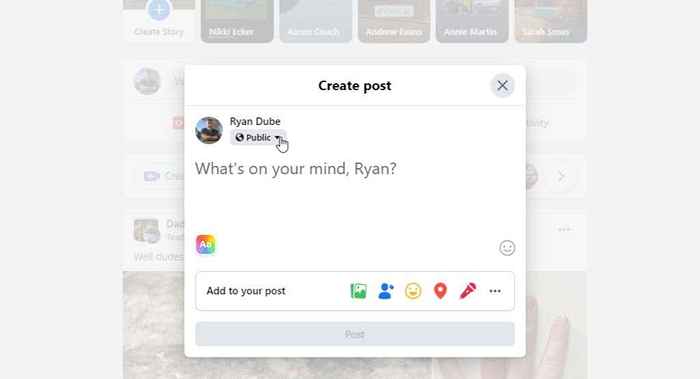
Changez cela en autre chose que le public et cette publication ou une photo sera privée et visible uniquement pour ceux auxquels vous avez défini le paramètre de confidentialité pour.
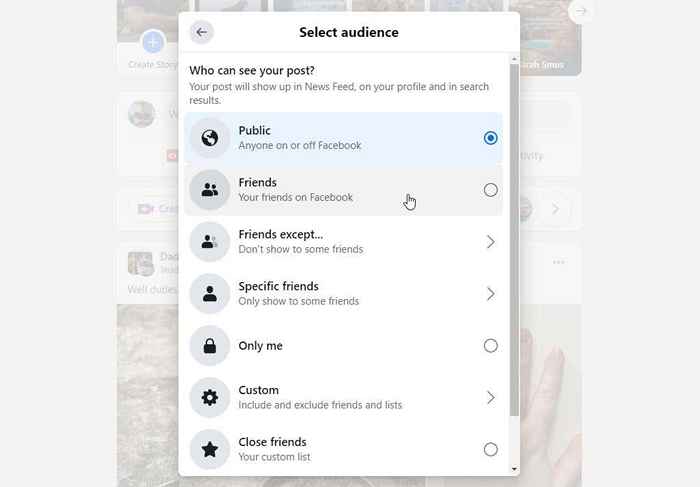
Étant donné que la plupart des gens préfèrent garder leurs publications et photos Facebook non publiques, il est plus logique de définir votre confidentialité par défaut pour les photos sur des amis. Cependant, quel que soit votre paramètre par défaut, il existe de nombreuses autres options pour rendre les photos privées sur Facebook si vous en préférez à la place.
- « Comment utiliser Discord via le navigateur Web
- Comment réparer Windows 11 pour résoudre les problèmes »

